Nem sempre os arquivos que você receberá, estarão no formato desejado. É comum recebermos arquivos em .txt, ou até mesmo em Excel, e precisarmos utilizá-los junto com bases em SAS. Felizmente, o SAS tem o PROC IMPORT para facilitar muito nossa vida. A sintaxe é bem simples, não tem muito segredo: Continuar a ler “Importando Arquivos no SAS”
Etiqueta: importar dados
Escolhendo o diretório no R
Esse post bem que poderia ser uma continuação do Primeiros passos no R Studio, pois trataremos de algumas coisas que você vai fazer assim que abrir o R e iniciar seus trabalhos, como escolher o diretório em que você vai salvar as figuras ou carregar os dados, saber as dimensões do arquivo externo que você carregou, etc., é bem útil. É também um pouco repetitivo, já vimos algumas dessas funções separadamente, mas é bom reforçar para quem não viu outros links.
Carregando / Importando seus dados no R
A função read.table() do R serve para importar arquivos de diversos formatos. O print abaixo apresenta a descrição do que a função é capaz de fazer e algumas variações dela, como o read.csv() – muito embora a própria read.table() seja capaz de ler arquivos csv.
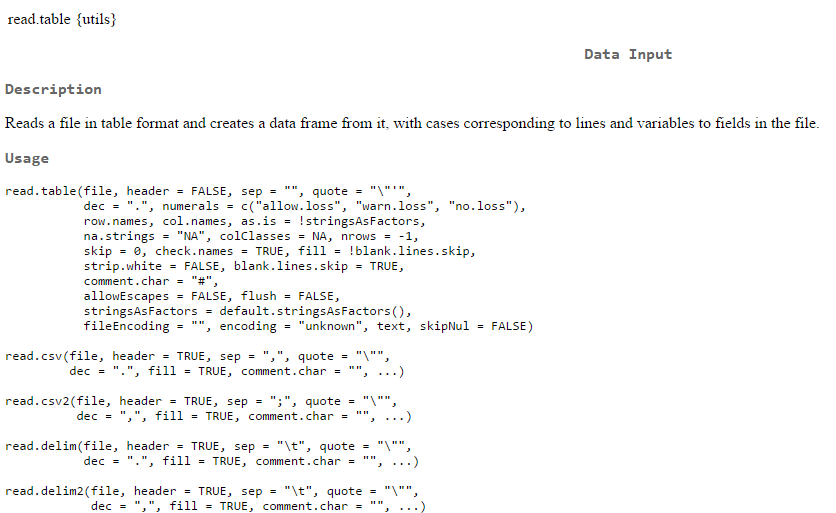
Não tem muito segredo para ler arquivos. Vejamos um exemplo de como ler um arquivo utilizando as principais especificações da função e vamos nomear o arquivo dados_exemplo:
dados_exemplo = read.table("C:/Users/Public/Desktop/tabela_exemplo.txt",header=TRUE,sep="\t",dec=",");
Item a item temos:
- diretório e nome do arquivo;
- header = TRUE indicando que meu arquivo tem cabeçalho. Se não tivesse, utilizaria header=FALSE;
- sep=”\t” para indicar separação por tabulações. Poderia ter utilizado sep=”;” ou sep=”,”;
- dec=”,” foi utilizado para indicar que os dados numéricos são separados por vírgula e não por ponto;
Após os dados serem importados você pode fazer pequenas manutenções (algumas poderiam ser feitas inclusive na hora de importar):
NOMEAR AS COLUNAS
colnames(dados_exemplo) = c("NomeDaColuna 1";"NomeDaColuna 2";"NomeDaColuna 3";"NomeDaColuna 4",...)
VISUALIZAR SEUS DADOS
## Para abrir a tabela de dados View(dados_exemplo) ## Para observar as primeiras linhas head(dados_exemplo) ## Para visualizar da primeira a décima linha, e da primeira a quinta coluna: dados_exemplo[1:10,1:5] ## Para visualizar a primeira linha da coluna 3 dados[1,"NomeDaColuna"]
ORDENAR SEUS DADOS
dados_exemplo=dados_exemplo[order(dados_exemplo[,"NomeDaColuna"],decreasing = TRUE),];
ou
dados_exemplo$NomeDaColuna = sort(dados_exemplo$NomeDaColuna ,decreasing = TRUE)
E aí, curtiu o post?
E aí? Gostou do conteúdo? Se inscreva para receber todas as novidades. Deixe seu e-mail em INSCREVA-SE na barra à direita, logo abaixo de pesquisar. E, por favor, não deixe de comentar, dar seu feedback e, principalmente, compartilhar com seus amigos. De verdade, isso faz toda a diferença. Além disso, você também pode acompanhar mais do meu trabalho seguindo a conta de Twitter @UniDosDados, no Instagram @universidadedosdados ou por alguma das redes que você encontra em Sobre o Estatsite / Contato, como meu canal de Youtube Canal Universidade dos Dados.
Aproveite e adquira sua camiseta de data science na LOJA DA UNIVERSIDADE DOS DADOS. Vai ficar estiloso e me ajudar neste projeto!
BONS ESTUDOS!